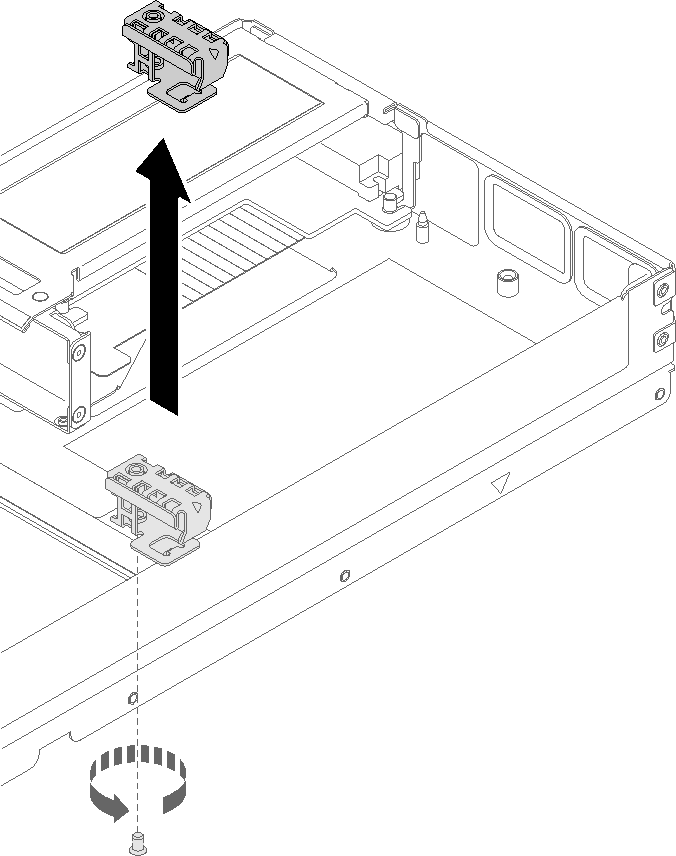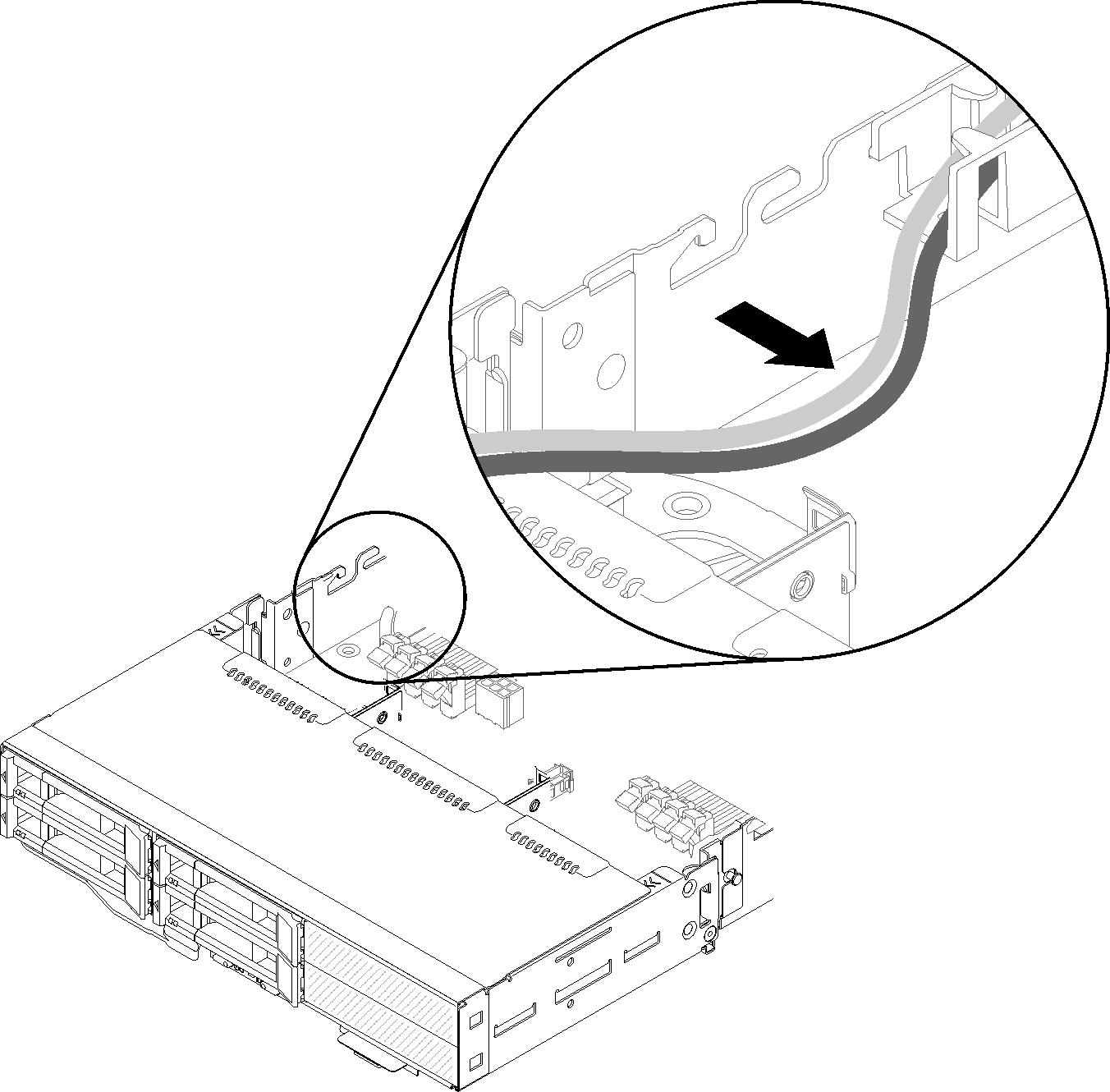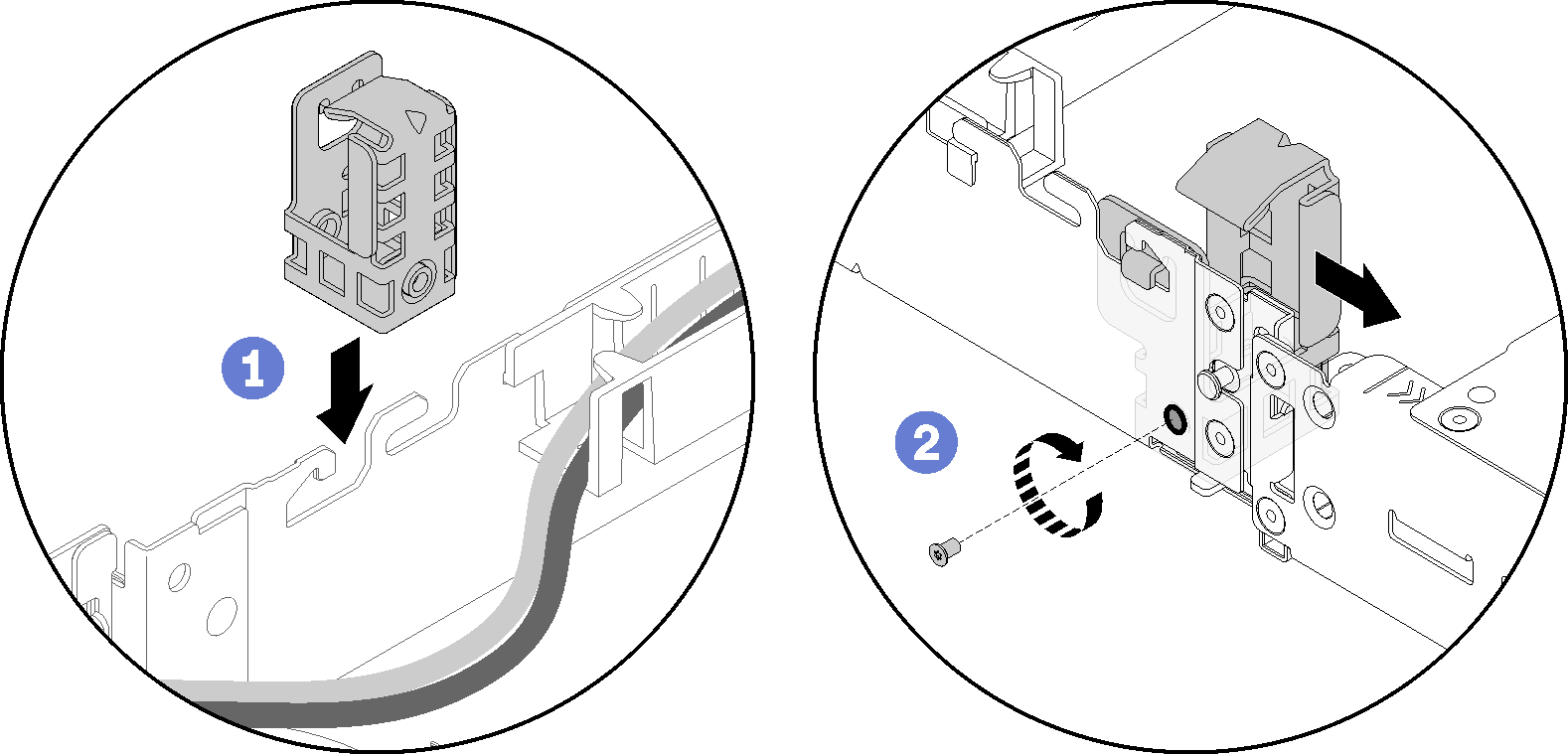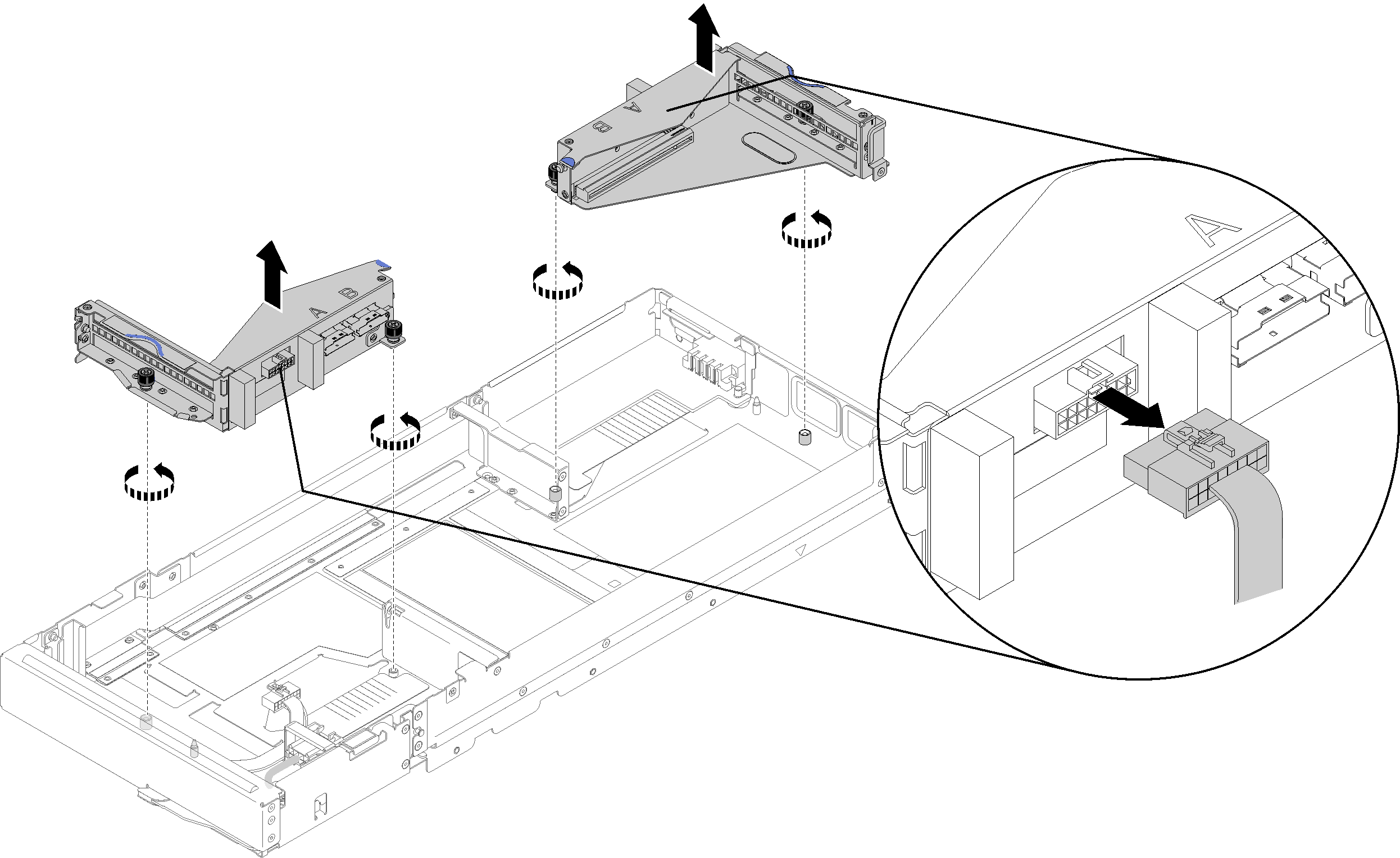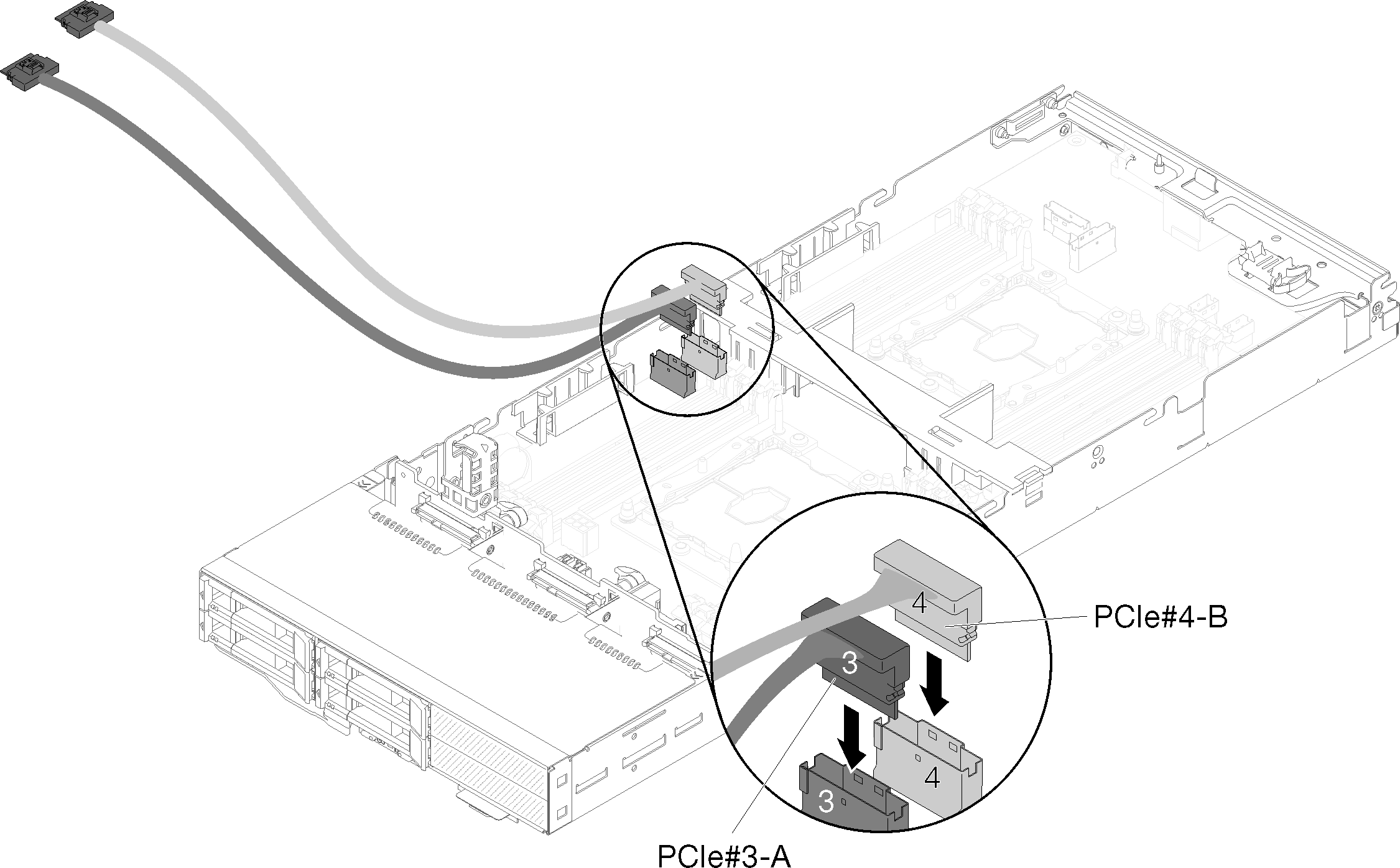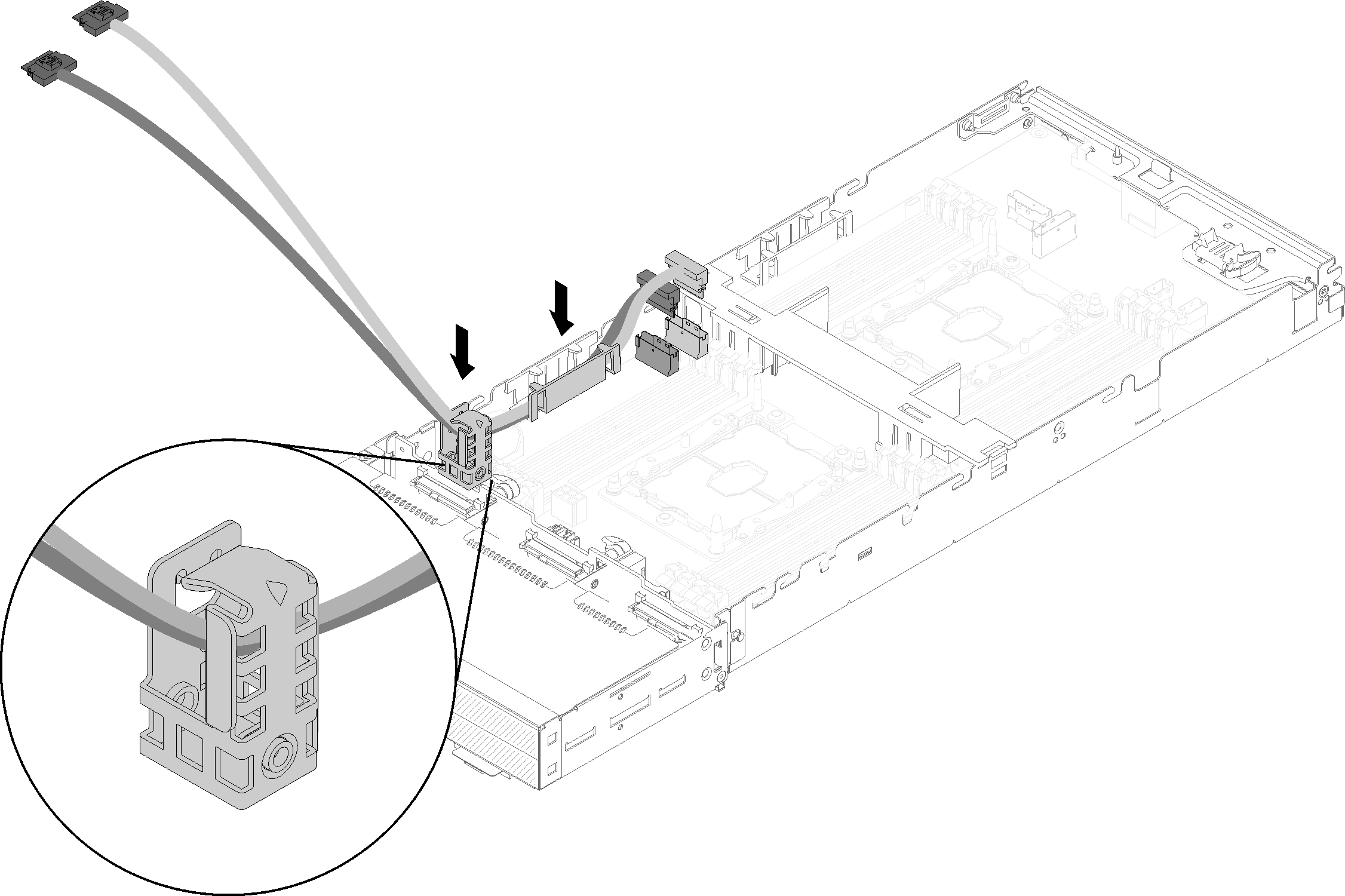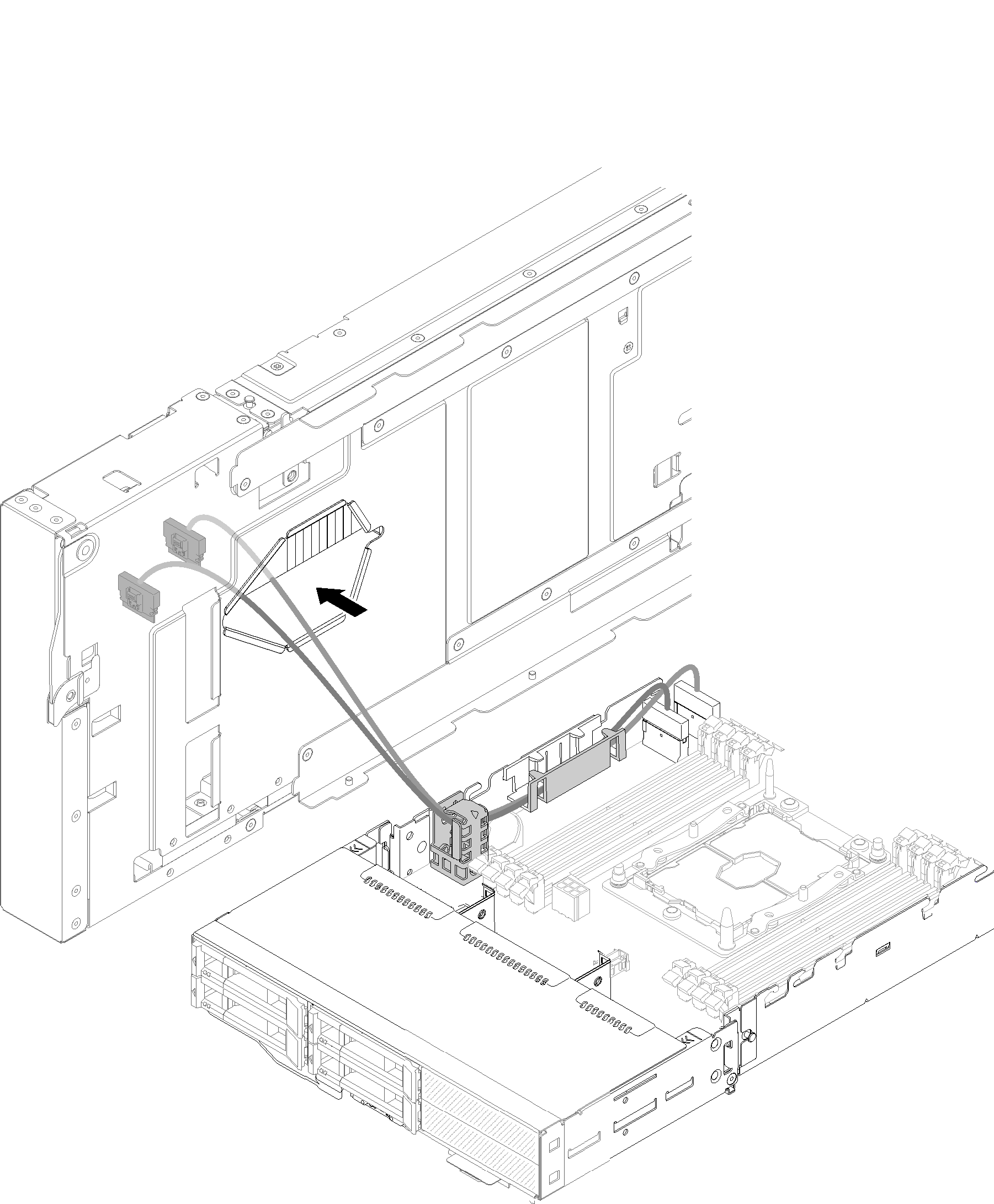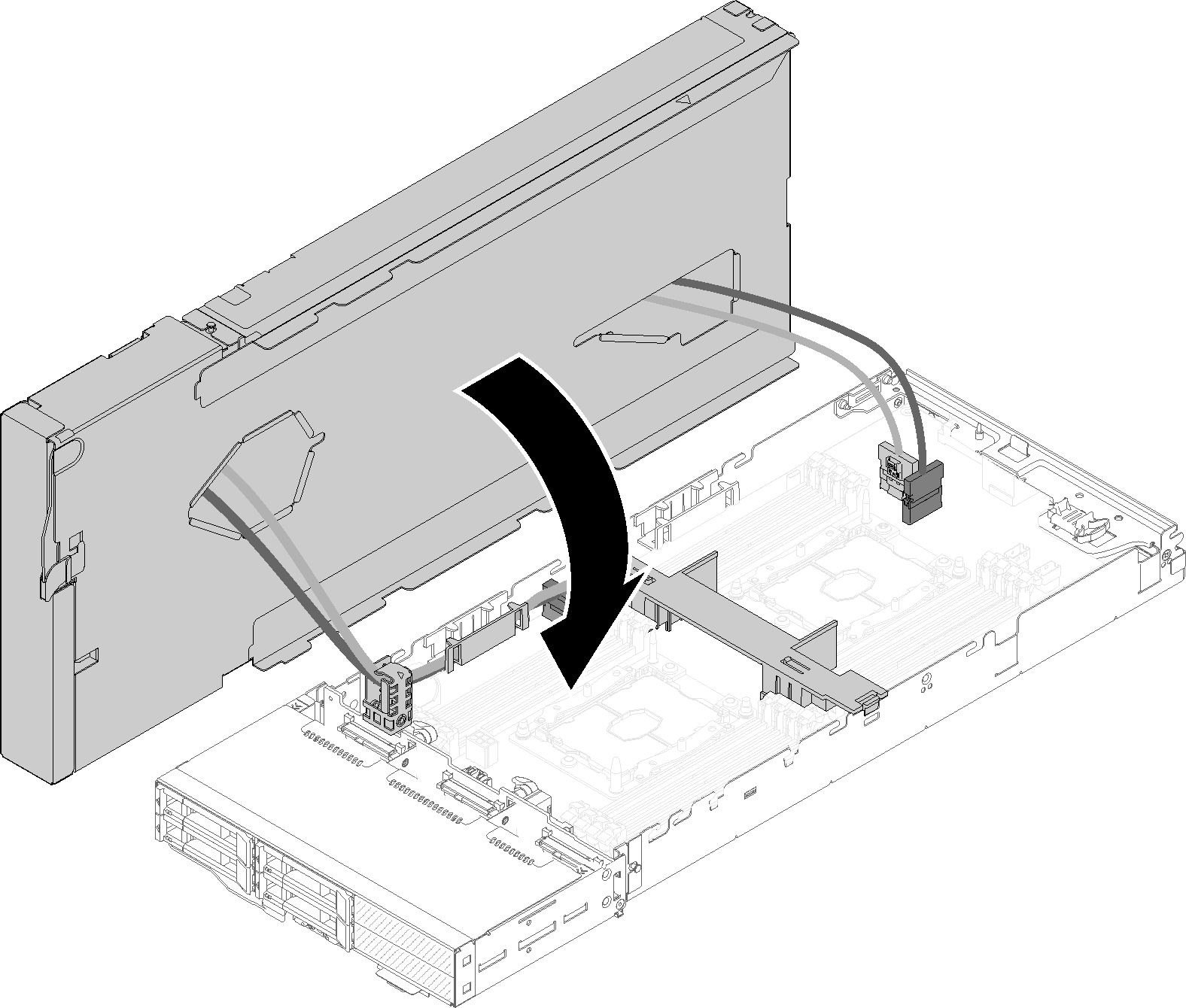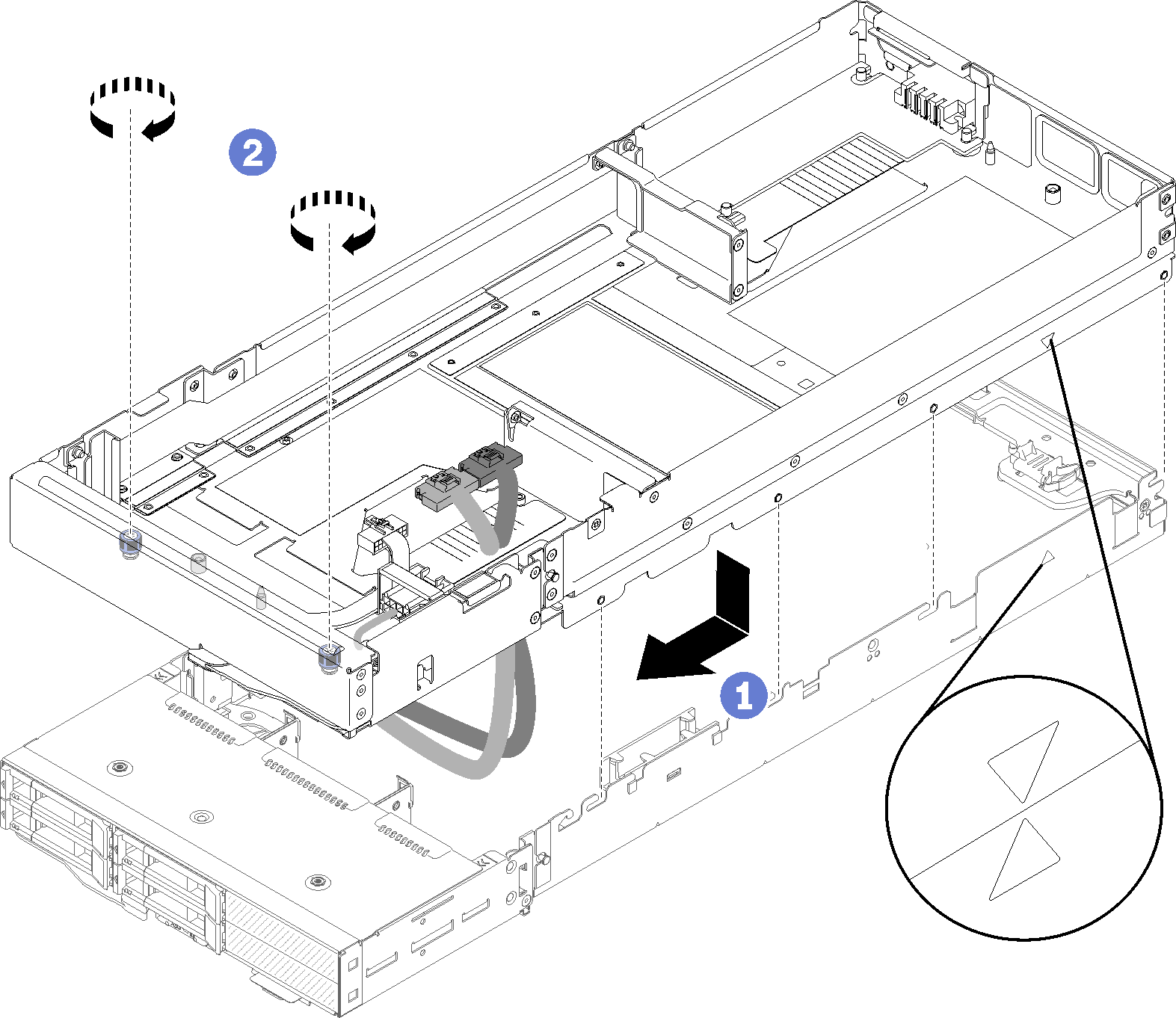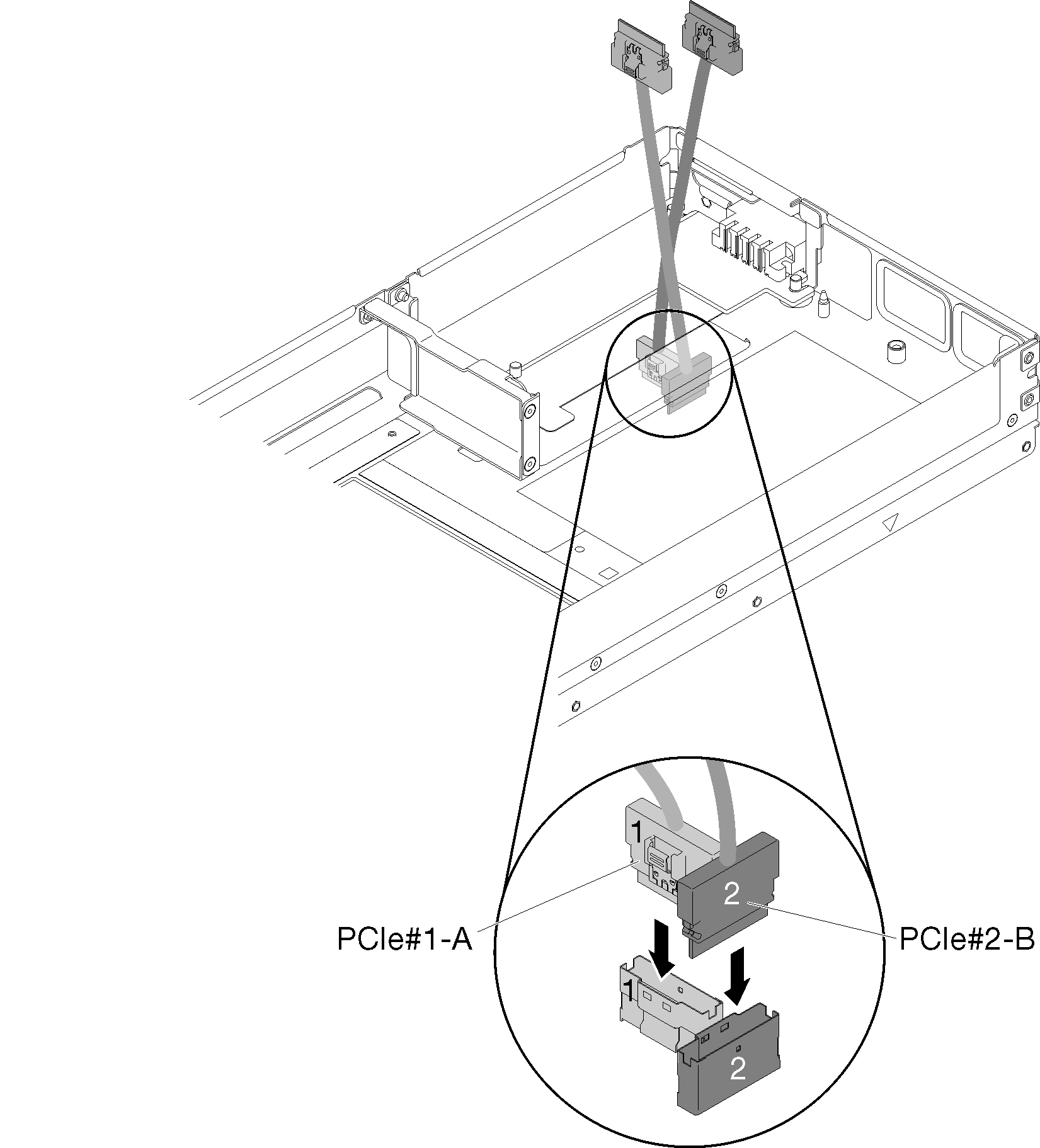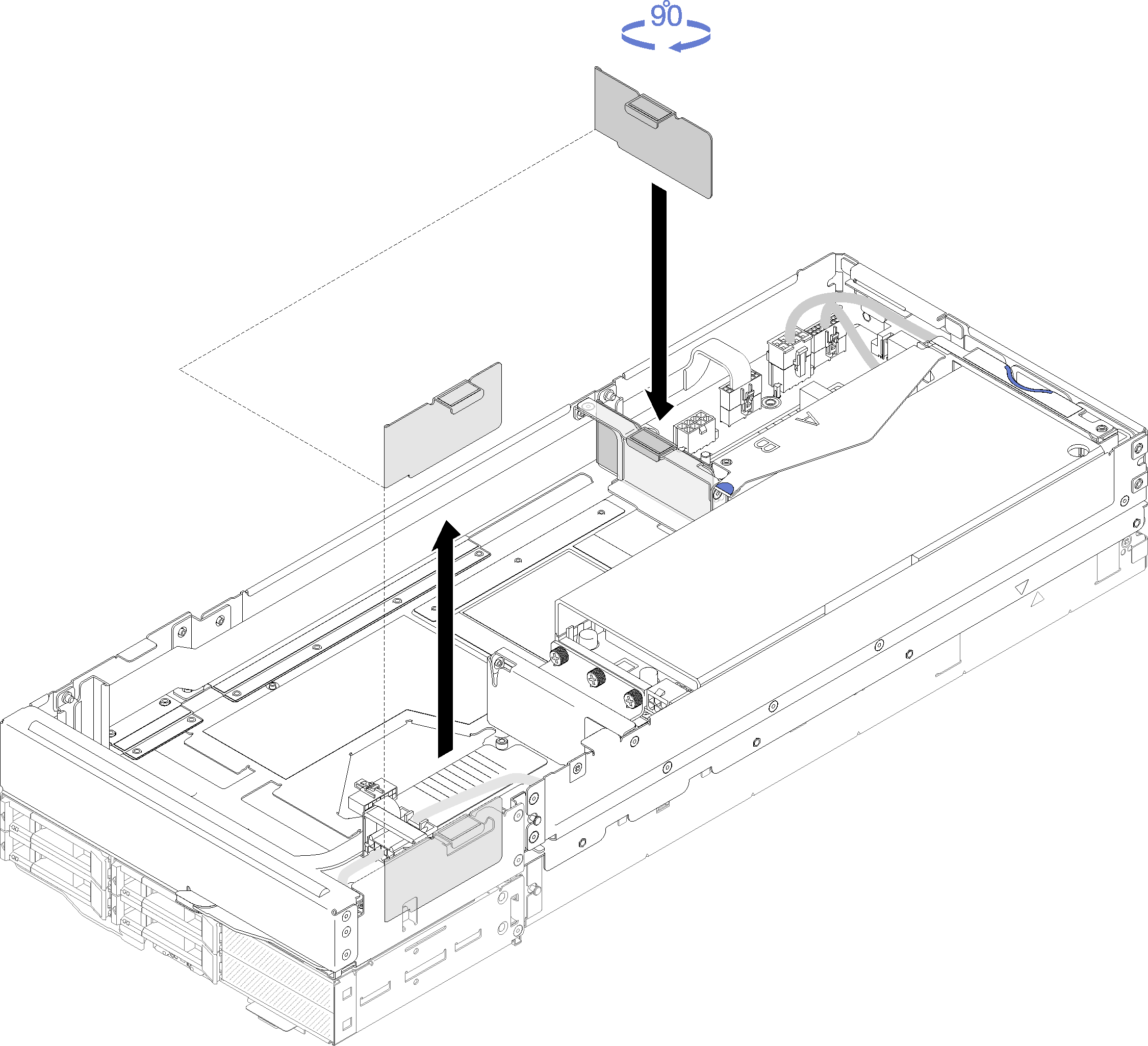将 PCIe 扩展节点安装到计算节点中
按以下信息将 PCIe 扩展节点安装到计算节点。
将 PCIe 扩展节点安装到计算节点前:
- 请阅读以下部分以在工作时确保安全。
确保计算节点配置满足以下要求。
不应在计算节点中安装 RAID 适配器。
仅支持四硬盘背板。
计算节点中安装的 DIMM 不应超过 12 个。
安装两个 GPU 适配器时:
计算节点中需要安装两个处理器。
不支持四硬盘 NVMe 背板。
完成以下步骤以将 PCIe 扩展节点安装到计算节点中。
将 PCIe 扩展节点安装到计算节点后,请完成以下步骤:
将 PCIe 扩展节点组合件安装到机柜中(请参阅将计算扩展节点组合件安装到机柜中)。
打开计算节点电源。
提供反馈